реклама
Независимо дали трябва да преинсталирате вашата операционна система Linux или просто искате да гарантирате, че напредъкът ви в играта е безопасен от загуба на данни, резервното копиране на запазените данни за играта е отговорът.
Бихте могли да направите цялостно изображение на диск... или можете да използвате специален инструмент. Каквато и да е причината за правене на архивиране на вашите данни за играта, имате три възможности:
- Направете изображение на целия дял.
- Ръчно намиране и архивиране на данните за играта.
- Използвайте SLSK, специализиран инструмент за архивиране на Steam.
Ще разгледаме и трите от тези опции, завършваме на SLSK, нова помощна програма, предназначена да архивира вашите игри в Steam. Потребителите на Windows имат инструмента GameSave Manager: за Linux, SLSK изпълнява подобна роля.
Забележка: Все повече игри използват функцията за запазване в облак на Steam, но за тези, които не играят или не се играят офлайн, ще ви трябва едно от тези решения.
1. Направете резервно копие на изображението на диска в Linux
Първият вариант е просто да архивирате всичко. Linux предоставя няколко начина да направите това извън кутията: инструмента dd в командния ред и инструмент за десктоп (като Disk Utility на Ubuntu). Възможно е също да използвате инструмент на трета страна.
Най-мощната от тези опции е dd, която е в състояние да направи и възстанови изображението на диска. Ако се злоупотреби с него, обаче, това може да причини несметни щети. наш упътване за използване на дд Как лесно да клонирате и възстановите изображение на диск на Linux с ddАко искате да изтриете, архивирате или възстановите данни в Linux, можете да изберете няколко приложения. Но която и операционна система Linux да стартирате, има една команда, която винаги работи - dd. Прочетете още обяснява как да направите това безопасно.
Ако обаче предпочитате безопасността на потребителския интерфейс, управляван от мишката, то Disk Utility също ще създаде и възстанови изображението на диска Как да управлявате вашия Ubuntu HDD с Disk UtilityКак управлявате дисковите си устройства в Linux Ubuntu? Disk Utility е избор по подразбиране и ние ви показваме как да извлечете максимума от това за форматиране и дял на нови дискове. Прочетете още . Ако не използвате Ubuntu или някой от неговите производни, трябва да откриете, че избраният от вас дистрибутор има свой вариант на Disk Utility.
И накрая, различни инструменти на трети страни са достъпни за създаване на архиви в Linux. Вижте нашите обзор на опциите Как да направите резервни копия на данни в Ubuntu и други дистрибуцииКолко чувствителни данни бихте загубили, ако дисковото ви устройство умре? Естествено, имате нужда от решение за архивиране, но правенето на архивиране в Linux може да бъде сложно, ако не знаете какво правите ... Прочетете още да научиш повече.
2. Архивиране на файлове ръчно
Както при Windows, също така е възможно да намерите вашите игри за запазване в структурата на директорията на Linux и да ги архивирате поотделно. Ще трябва да знаете къде са на първо място, което обикновено зависи от това дали игрите са произведени от Valve (разработчици на Steam) или не.
Игрите с клапани трябва да бъдат в:
~ / .Local / дял / пара / SteamApps / общата / [your_game_title]Междувременно други игри трябва да са достъпни чрез указателя userdata:
~ / .Local / дял / пара / UserData / [потребителско име] / 41070 / местни / [your_game_title]След като намерите файловете си за запазване на играта, копирайте ги на ново място. Това може да е външен твърд диск, USB флаш памет, a облачно устройство като Dropbox 10 облачни решения, които трябва да използвате в LinuxНякои опции за съхранение в облака не предлагат приличен клиент на Linux. Но не си от късмета. Много популярни услуги работят под Linux. Можете дори да разгърнете своето собствено облачно решение! Прочетете още или където и да е друго, стига да са лесни за извличане, когато дойде времето.
3. SLSK, ножа Steam Linux Swiss-Army
Вероятно най-добрият избор обаче е SLSK, който оптимизира описания по-горе процес. Вместо да губи време за търсене на файловете за запазване на играта, SLSK изброява вашите игри и предоставя инструментите за намиране и запазване на всички ваши настройки за игри и спестявания.
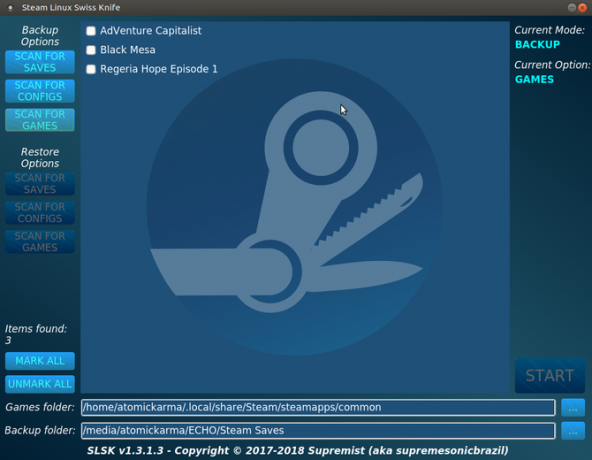
Друга причина за използване на SLSK е, че данните за играта обикновено се намират чрез файловите пътища, посочени по-горе. Въпреки това, когато разработчиците въвеждат персонализирани местоположения на директории за запазване на игри, нещата стават объркващи.
Благодарение на базирана в общността база данни с местоположения на директории и други съхранени данни, свързани с играта, SLSK е в състояние да направи автоматично архивиране на Steam игри, които сте инсталирали в Linux! SLSK също може да архивира игрови профили (или персонализирани конфигурации за съвместимост) и дори да завършва игри.
SLSK работи на Ubuntu 17.10 и по-нови версии; той е достъпен и в Arch (ще го намерите в AUR) и OpenSUSE (чрез репо за OBS). За Ubuntu ще трябва да компилирате от източника.
Забележка: Има игри, с които SLSK не може да помогне; проверете този списък в GitHub за подробности.
Съставяне и инсталиране на SLSK
За да инсталирате SLSK в Ubuntu, отворете терминал и инсталирайте тези зависимости:
sudo apt инсталирате sqlite3 qt5-по подразбиране g ++ правят qt5-qmake git
След това клонирайте хранилището на SLSK от GitHub.
git клон https://github.com/supremesonicbrazil/SLSKПреминете към директорията SLSK, след това стартирайте скриптове за изграждане и инсталиране:
cd ~ / SLSK. ./BUILD.sh && sudo ./INSTALL.shТози етап ще отнеме известно време, в зависимост от хардуера на вашия компютър. Всичко трябва да се инсталира перфектно, но ако не, просто инсталирайте липсващите зависимости и опитайте отново.

След като всичко е настроено, трябва да намерите SLSK чрез Dash или каквото и да е приложение за стартиране на приложения, което използвате.
Архивиране на вашите пари спестява с SLSK
За да използвате SLSK за своите Steam спестявания, трябва да въведете местоположението на общата папка на вашата библиотека на Steam. Това трябва да отиде в полето за папка Games, така че щракнете върху елипсите (…), за да прегледате местоположението (подробно по-горе).

След като направите това, изберете местоположение за резервните си данни. Отново щракнете върху бутона за елипси и разгледайте предпочитаното от вас архивно местоположение. Обърнете внимание, че това местоположение може да бъде на локалния диск или на външно (или подвижно) устройство.
След това е време да сканирате вашия твърд диск за запаметените файлове на играта. Щракнете върху Sконсерва за спестявания да търсите просто запаметете игрови файлове; ако трябва да архивирате данните на цяла игра, използвайте Сканиране за игри. Междувременно персонализирани конфигурации могат да бъдат архивирани с помощта Сканиране за конфигурации.
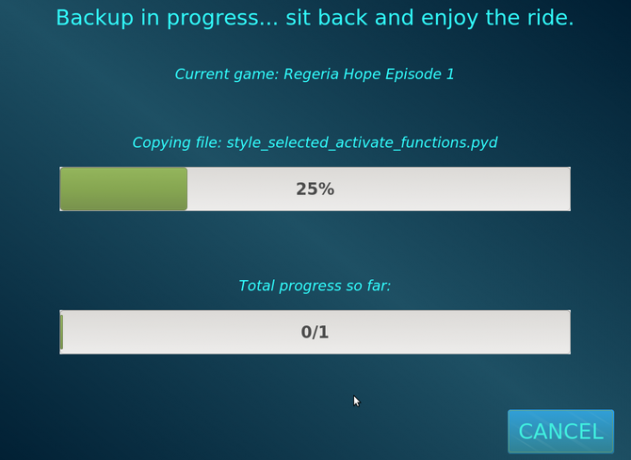
В получения списък с игри, поставете отметка в квадратчето до тези, които искате да архивирате. Ако планирате да архивирате всичко, използвайте Маркирай всички бутон. Проверете текущия режим в горния десен ъгъл, преди да продължите - ако той гласи „Текущ режим: Резервно копие“, добре е да продължите. Кликнете начало и изчакайте игрите да бъдат архивирани.
Възстановяване на Steam Games на Linux
Възстановяването на вашите данни за запазване на играта и папките за игри е лесно, ако вече сте направили резервно копие с SLSK. Под Възстановяване на опции изберете опция за сканиране. Това трябва да съответства на типа на резервно копие, което вече сте направили. След като бъде намерен, просто изберете този, който искате да възстановите, потвърдете, че сте в режим Възстановяване и щракнете Старт.
Изчакайте, докато файловете се възстановят.
Архивиране на данните за играта на Steam в Linux: Изпълнение
С три основни опции, които се предлагат, не би трябвало да имате никакви проблеми при създаването на резервни копия на данните си за запазване на играта. Искате още един съвет?
Съхранявайте игрите си на различен дял (за предпочитане отделно дисково устройство) в операционната система. По този начин, ако вашата ОС се срине и се нуждае от преинсталиране, няма нужда да отделяте време за спасяване на данни. Вече ще е безопасно в собствения си дял!
Разбира се, Steam не е единствената опция за игри в Linux. Може би предпочитате напълно игра-центрирана операционна система 5 най-добри Linux операционни системи за игриLinux не е идеален за игри, но е абсолютно възможно! Ето пет Linux дистрибуции, направени специално за игри. Прочетете още вместо. Просто не забравяйте да запазите резервните си файлове архивирани!
Кредитна снимка: DaLiu /Depositphotos
Кристиан Каули е заместник-редактор по сигурността, Linux, направи си сам, програмирането и обяснените технологии. Освен това той произвежда The Really Useful Podcast и има богат опит в поддръжката на десктоп и софтуер. Сътрудник на списание Linux Format, Кристиан е тенисър на Raspberry Pi, любител на Lego и фен на ретро игри.